- מְחַבֵּר Lauren Nevill [email protected].
- Public 2023-12-16 18:52.
- שונה לאחרונה 2025-01-23 15:19.
כתובת IP דינמית מוקצית על בסיס טכנולוגיית חיבור הרשת בה אתה משתמש. זה גם תלוי איזה ספק שירותי האינטרנט מספק לך שירותי אינטרנט.
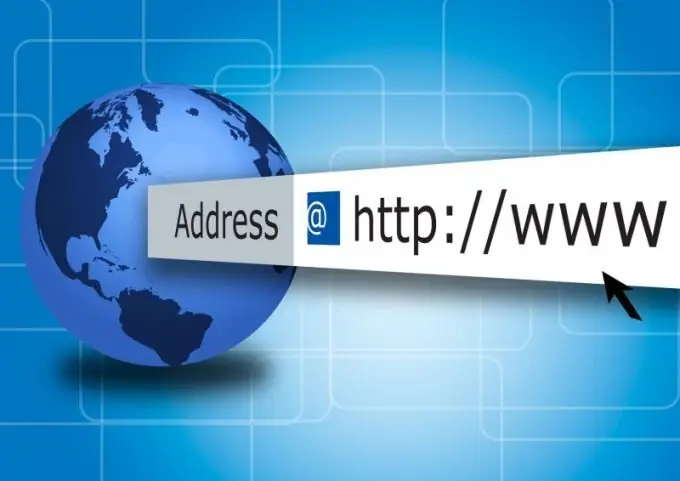
נחוץ
חיבור לאינטרנט
הוראות
שלב 1
וודא שספק האינטרנט שלך מספק לך כתובת IP סטטית. אתה יכול לבדוק זאת על ידי ניתוק חיבור האינטרנט שלך וחיבור הרשת המקומית שלך. לאחר מכן, הוצא את הכבלים מהמודם או מהנתב, ואז כבה את המחשב והמתין לאיפוס כ- 15-20 דקות.
שלב 2
לאחר מכן חבר את הכבל בחזרה, הפעל את המחשב, צור חיבור רשת מקומי והתחבר לאינטרנט. בדוק אם כתובת ה- IP שלך השתנתה, השתמש במשאבי אינטרנט מיוחדים כדי לקבוע את הכתובת, למשל,
שלב 3
אם יש לך כתובת IP סטטית, ברר את מספר הטלפון של התמיכה הטכנית של הספק שלך. ניתן גם לקבל מידע בנוגע למעבר לכתובת דינמית באתר הרשמי של נותן השירות, אולם עדיף לשאול על כך ישירות מעובד התמיכה הטכנית. גלה אם ספק שירותי האינטרנט שלך מספק כתובות דינמיות ואילו צעדים עליך לנקוט כדי לשנותו.
שלב 4
לאחר קבלת כתובת IP דינמית מספק האינטרנט שלך, שנה את הגדרות חיבור הרשת. לשם כך עבור אל המאפיינים שלהם ובקטע הגדרות DNS ו- IP, ציין קבלה אוטומטית של כתובות עבור שני הפרמטרים. שים לב שכאשר הגדרת האינטרנט חייבת להיות כבויה, זה חל גם על החיבור דרך הרשת המקומית.
שלב 5
אם ספק שירותי האינטרנט שלך מספק כתובת IP סטטית בלבד, החלף את ספק השירות שלך. לידיעתך, שימוש בכתובת מחשב דינמית אינו תמיד נוח, למשל אם אתה משתמש במחשב שלך כשרת. אם ברצונך להגדיר כתובת חיבור דינמית למטרות אבטחה, זכור כי הדבר לא ימנע ממשתמשים אחרים לזהות את זהותך אם הם מגלים שהפרת את כללי השימוש במשאבים.






